El Espectador es el periódico más antiguo del país, fundado el 22 de marzo de 1887 y, bajo la dirección de Fidel Cano, es considerado uno de los periódicos más serios y profesionales por su independencia, credibilidad y objetividad.
Los dispositivos móviles son una herramienta cada vez más indispensable en el mundo de la tecnología, gracias a la conectividad, el flujo de contenido e información y la organización personal. Sin embargo, en los celulares inteligentes es común que el dispositivo se llene de aplicaciones, fotos, videos y otros archivos, lo que puede generar molestias y un mal funcionamiento. Por esa razón, presentamos algunos consejos prácticos para liberar memoria en los celulares iPhone.
La memoria en un iPhone es gestionada por el sistema operativo iOS. Básicamente, utiliza un tipo de memoria flash NAND para almacenar datos de manera permanente, como aplicaciones, fotos, videos, música y otros archivos.
(Lea también: ¿A cuánto están las versiones anteriores del iPhone 15 en Colombia? Hay varios gangazos)
El sistema operativo iOS utiliza diferentes partes de la memoria para diferentes propósitos:
- Almacenamiento del sistema operativo: Una parte de la memoria está reservada para el sistema operativo y sus componentes. Esto incluye el propio iOS, las aplicaciones del sistema y otros archivos esenciales para el funcionamiento del dispositivo.
- Almacenamiento de aplicaciones: El resto de la memoria se utiliza para instalar y almacenar aplicaciones descargadas desde la App Store.
- Almacenamiento de datos del usuario: Además de las aplicaciones, la memoria también se utiliza para almacenar fotos, videos, música, documentos y otros datos creados por el usuario.
Los celulares iPhone de las últimas generaciones vienen con varios tamaños de almacenamiento, están: 1 TB, 512 GB, 256 GB, 128 GB y 64 GB. Algunos casos de optimización de memoria pueden ser básicos, pero otros son de más atención.
Borrar la memoria del Caché de las aplicaciones
Esta memoria es creada por las aplicaciones y es conformada por decenas de archivos temporales con poca o nada de utilidad verdadera. Los archivos temporales de las aplicaciones son archivos que automáticamente guardan en su unidad de almacenamiento. Estos archivos se crean cuando visita por primera vez la ‘app’, de manera que cuando la visite por segunda vez, podrá acceder más rápidamente. A largo plazo puede ocupar un amplio espacio. En Android, existe una función específica que ayuda a eliminar el caché; no obstante, en iOS no existe, pero se puede hacer de una manera más autónoma.
Para borrar los datos de caché, siga estos pasos:
Ir a Ajustes, General, Almacenamiento de iPhone y buscar la aplicación precisa de la que se quiere suprimir todos los datos de caché. Una vez ubicada la aplicación se debe seleccionar la opción Eliminar App. No es lo mismo eliminar y desinstalar, con la eliminación se borran todos los datos, incluyendo la memoria caché. Lo incómodo, en este caso, será volver a tener que descargar la aplicación y configurarla de cero, pero es una forma efectiva de ahorrar espacio.
(Le recomendamos leer: Terminó el Mobile World Congress: las cifras clave de la edición 2024 del evento)
Con las cookies de los sitios web, sucede algo similar a lo del caché, pero en la navegación en Safari. Por eso, la acumulación de archivos temporales pueden terminar ocupando espacio considerado en el celular.
Los pasos son: Ajustes, Safari, y seleccionando la opción Borrar historial y datos de sitios web.
Eliminar las aplicaciones que no se usan
Además de tener muchos datos o archivos acumulados en el celular, también es común tener aplicaciones sin usar o “por si acaso”. En caso de estar en aprietos con la memoria del celular, es mejor eliminar esas aplicaciones para ahorrar espacio en el almacenamiento y descargarlas cuando realmente sea necesario.
Desde los ajustes, se puede programar el dispositivo para que elimine las aplicaciones que menos se utilizan. Se activa en Ajustes, App Store y seleccionando la opción Desinstalar ‘app’ no utilizadas. En caso de ser necesario mantener las aplicaciones, lo recomendable es no activar el ajuste.
Dejar a un lado las fotos duplicadas
Cuando hablamos de fotografías es muy común oír: “otra por si caso” o “tomé varias para elegir la que mejor quede”, algo que puede llegar a ser muy práctico al momento de tomar fotos; sin embargo, en algunos casos no se selecciona la ganadora y se dejan almacenadas todas las imágenes, incluso algunas duplicadas. Al realizar esta práctica de forma reiterativa puede acelerar la disminución del espacio en el almacenamiento. Para eso existen aplicaciones que ayudan a identificar las fotos o videos idénticos o muy parecidos para borrarlos de manera más rápida. En iOS, a partir de la generación 16, se pueden encontrar las fotos duplicadas en la aplicación, deslizando a la parte inferior en el subtítulo de Servicios
Asimismo, con los contactos, que tiene un menor peso en el almacenamiento, pero no está de más eliminarlos y la misma aplicación de contactos los muestra los números que se repiten en la parte superior.
La mensajería es de las aplicaciones que más consumen espacio en el iPhone. Para reducir ese número de almacenamiento que ocupa WhatsApp se recomienda:
Impedir la descarga automática de fotos o videos compartidos y otros archivos que se reciban por mensajes. Para activar ese ajuste, estando en la aplicación, se debe ir a Configuración, Almacenamiento, y buscar Descarga automática de archivos, y elegir la opción Nunca.
No guardar las fotos y videos que se envían o reciban por la aplicación. Para realizar esta función, se debe ir a la configuración desde WhatsApp, la opción Chats y desactivando el ítem Guardar en Fotos.
Eliminar los archivos innecesarios
En las últimas actualizaciones, es cada vez más fácil almacenar archivos de todo tipo en los dispositivos de Apple. Por otro lado, en caso de realizar varias descargas y descuidar el almacenamiento, se puede llegar a ocupar mucho espacio. Para revisar que archivos se guardan para poder descartar los que no sirvan, se debe realizar la búsqueda en la aplicación de archivos en la pestaña mi iPhone.
(Le recomendamos leer: El sentido del tacto es la próxima frontera que conquistará la realidad virtual)
De igual forma con las descargas de música, películas, series o pódcast para escuchar sin conexión, lo recomendable es ir eliminando episodios o películas que ya se han visto. Lo anterior en plataformas como Netflix, Spotify, Amazon, entre otras.
Otras opciones con más implicaciones
Pasar los archivos a una memoria externa, ya sean fotos, videos o documentos para tenerlos en otro dispositivo y ahorrar espacio en la memoria del iPhone
Reducir la calidad de las fotos y videos es otra opción que puede disminuir el peso de la aplicación de fotos en el almacenamiento. La configuración se hace en Ajustes, Cámara, formato y ahí podrás configurar la cámara con opciones de menor calidad, y por ende, menos tamaño.
También se puede utilizar el iCloud para almacenar los archivos, en la nube; sin embargo, también tiene un límite y la ampliación de la capacidad de almacenamiento tiene un costo. 50 GB por USD $ 0.99 al mes, 200 GB por USD $ 2.99 y 2 TB por USD $ 9.99
* Pulzo.com se escribe con Z
LO ÚLTIMO
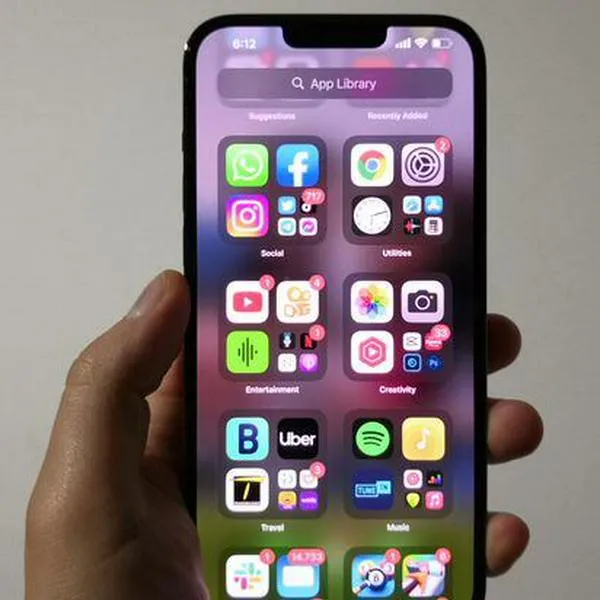

.svg)
